很多使用vegas软件的朋友想保存自己裁剪的预设参数,但是却不熟悉操作的方法?为此,下文教程就讲解了vegas保存自己裁剪的预设参数的详细步骤。
一、保存预设参数
导入素材,点击裁剪的按钮,一般在素材的右下角位置。
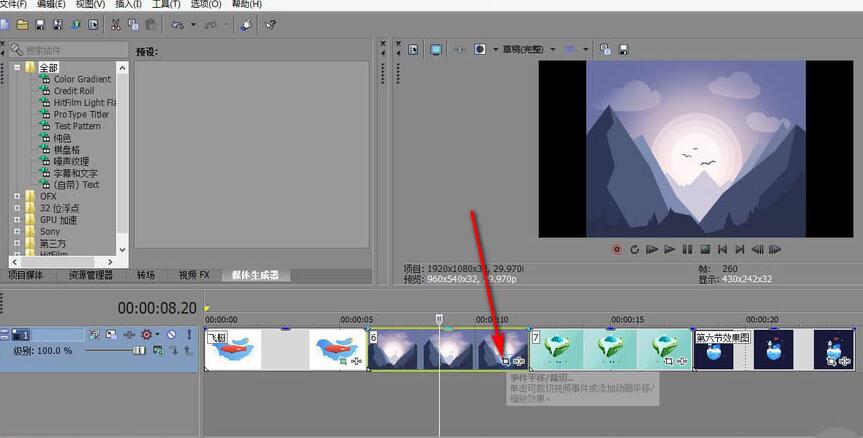
进入裁剪编辑窗口,点击设置各种的参数,比如移动,旋转,缩放等等。
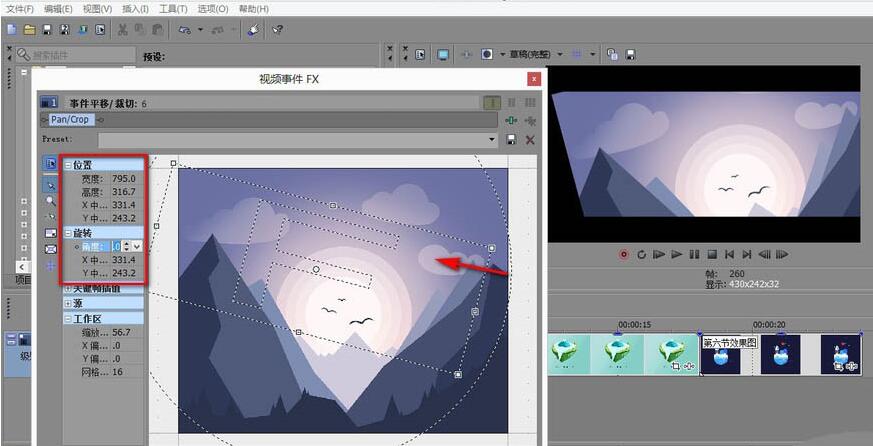
设置好之后,先在上方空白处填写名称,再点击右侧的保存按钮。
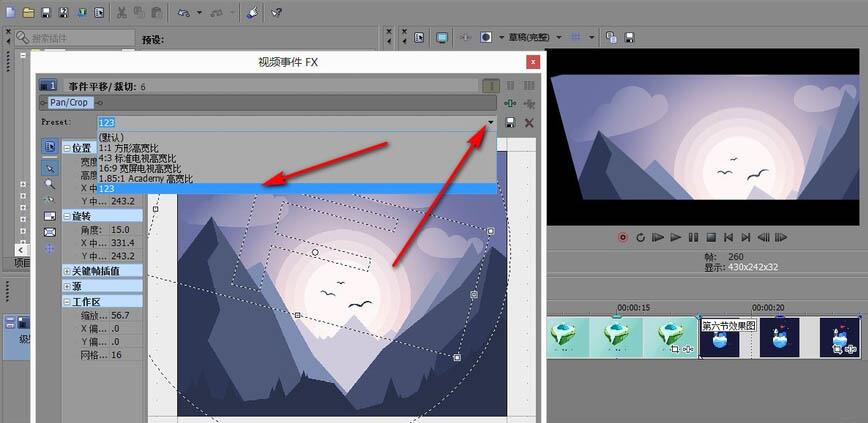
这样点击下拉菜单就能找到刚才命名的参数选项了。
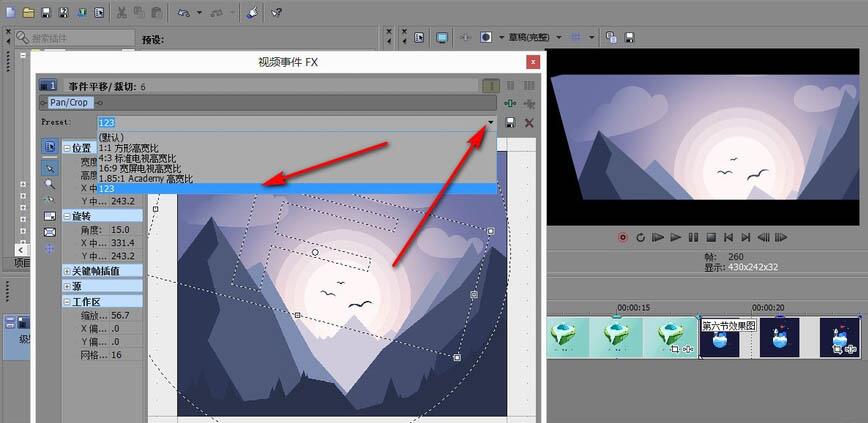
选择另一张图片,在下拉菜单中点击刚才保存的预设,一点击就自动裁剪好了。

二、修改预设名称
修改好特效参数。
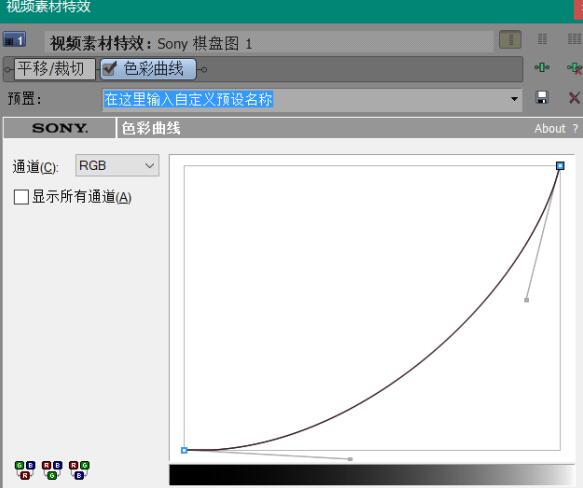
在输入框中直接删掉原来的文字,然后输入自定义名称,就能点击保存按钮了。
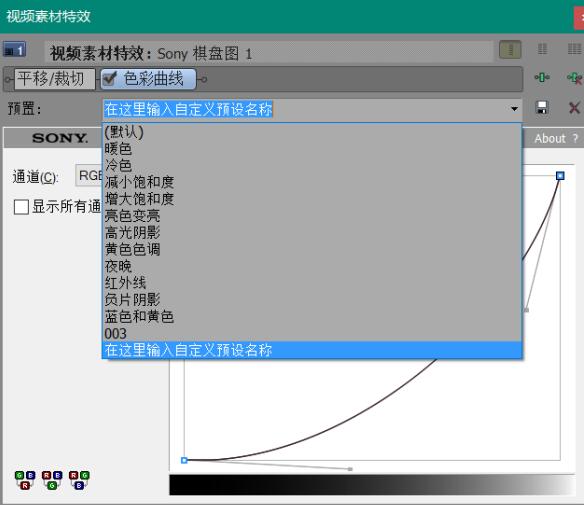
保存好的预设会以刚刚输入的名字保存在特效预设菜单中。
上面就是小编为大家讲解的vegas保存自己裁剪的预设参数的详细步骤,一起来学习学习吧。相信是可以帮助到一些新用户的。